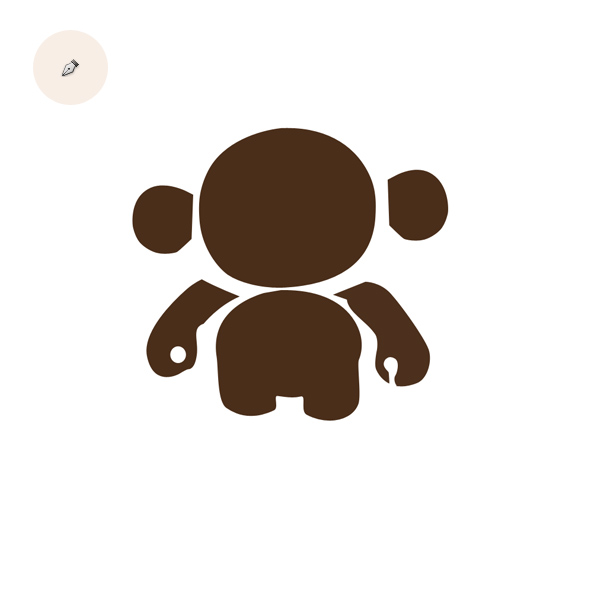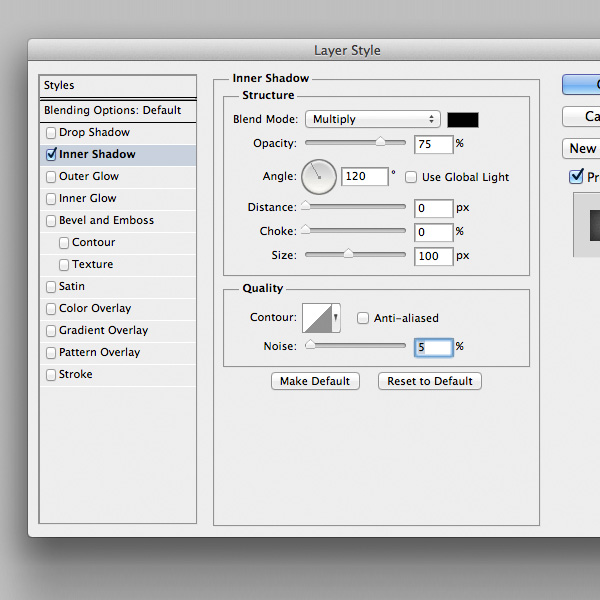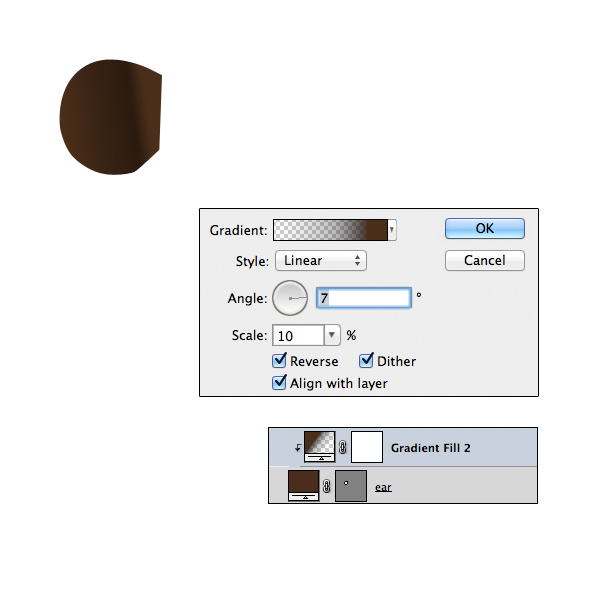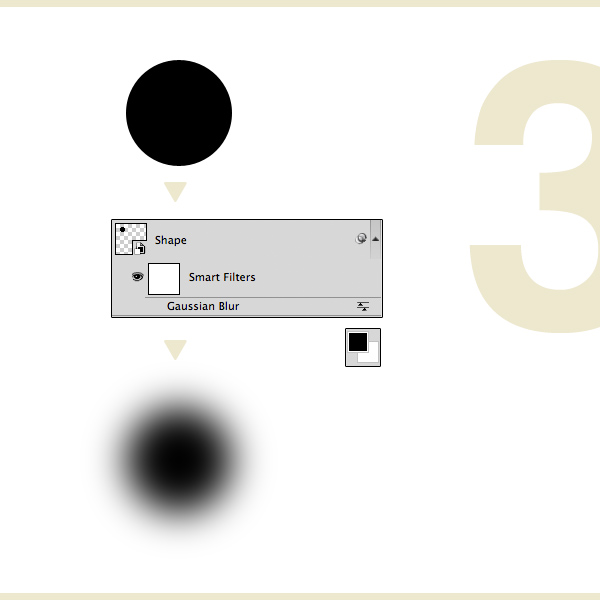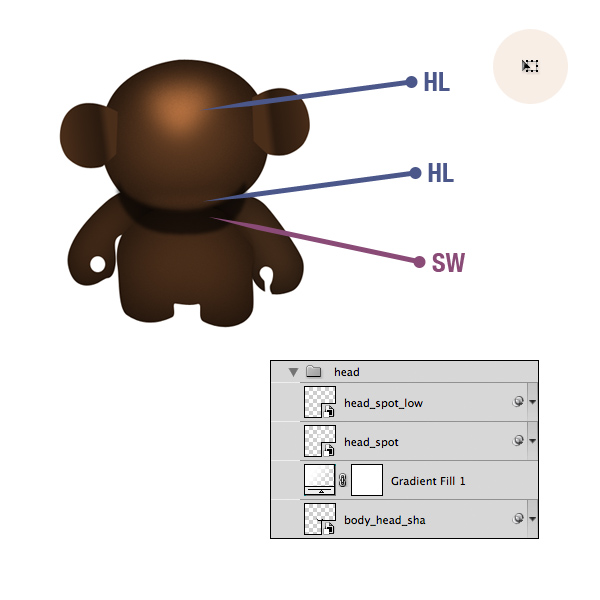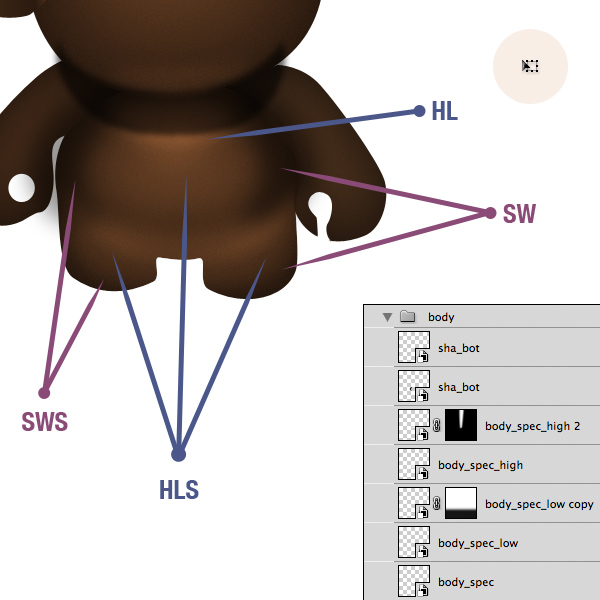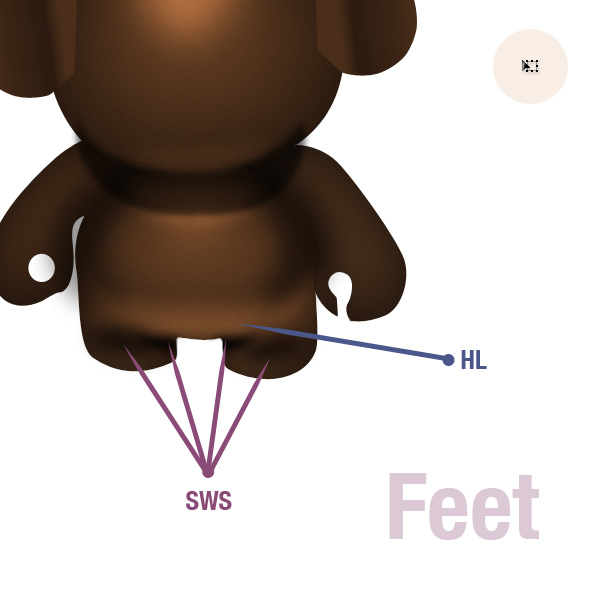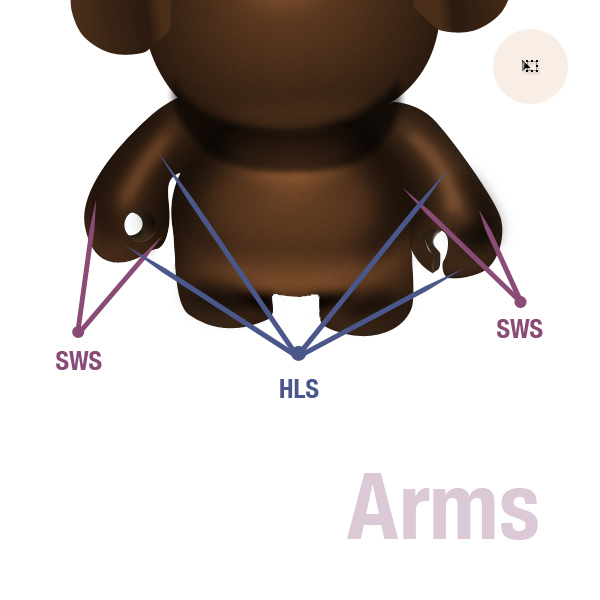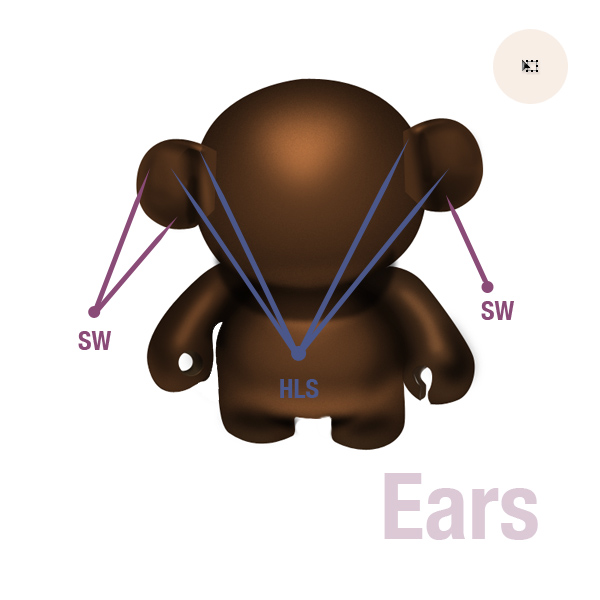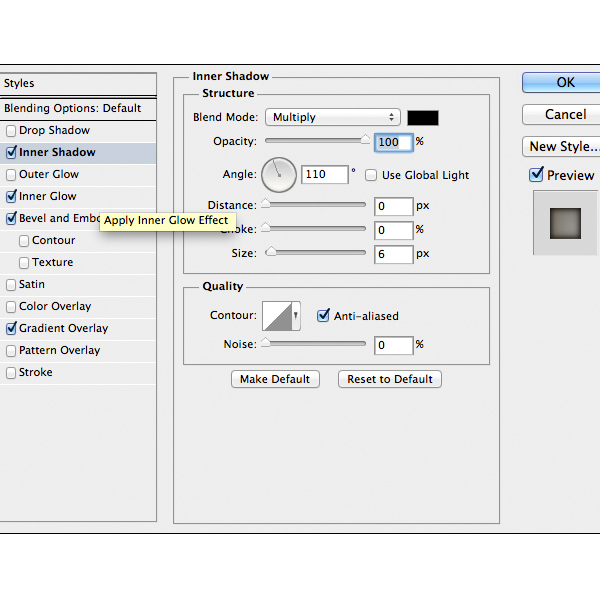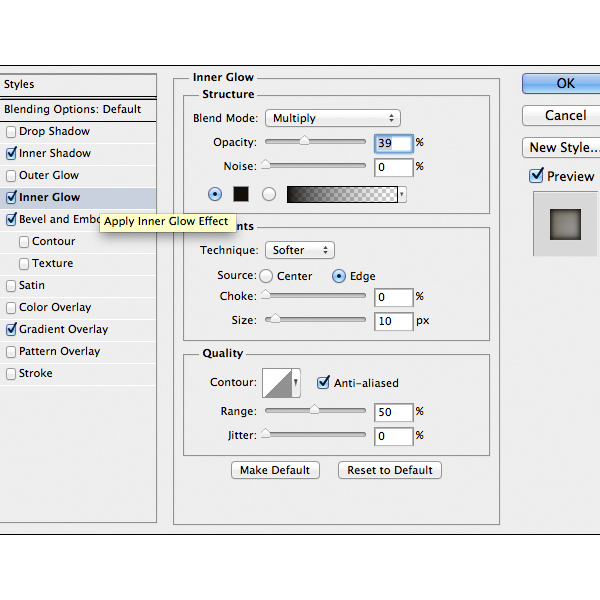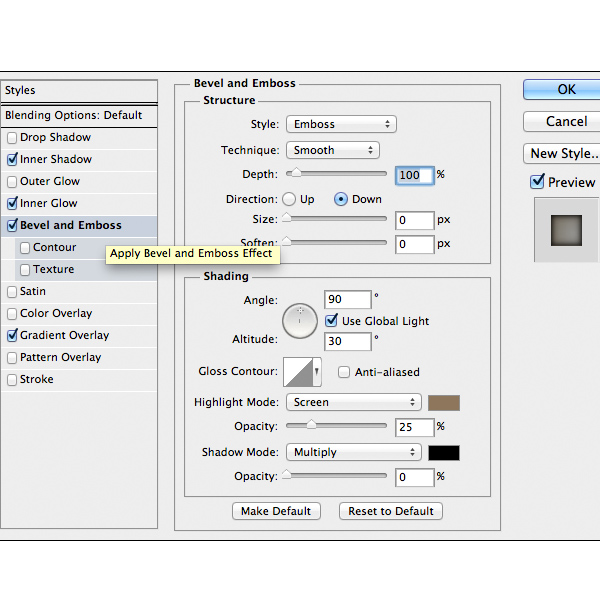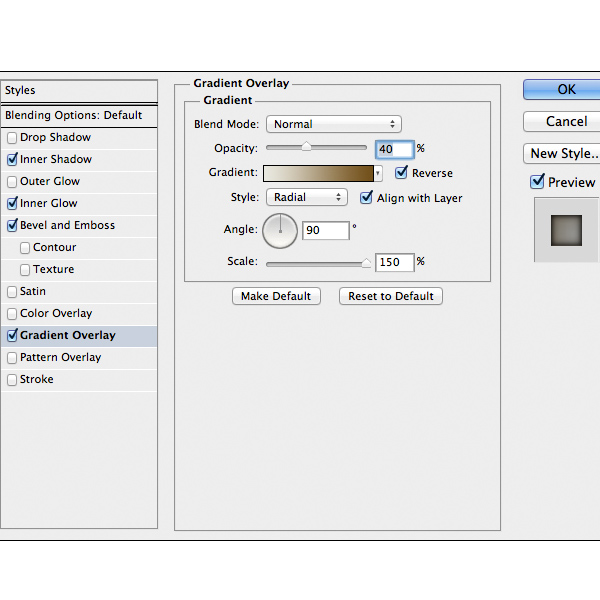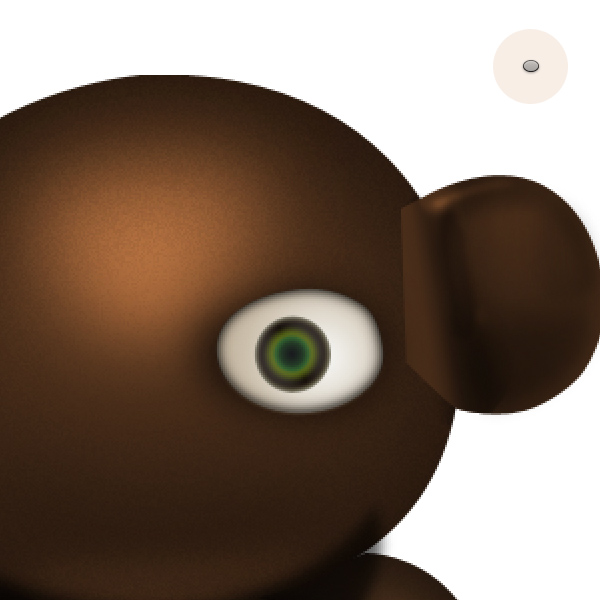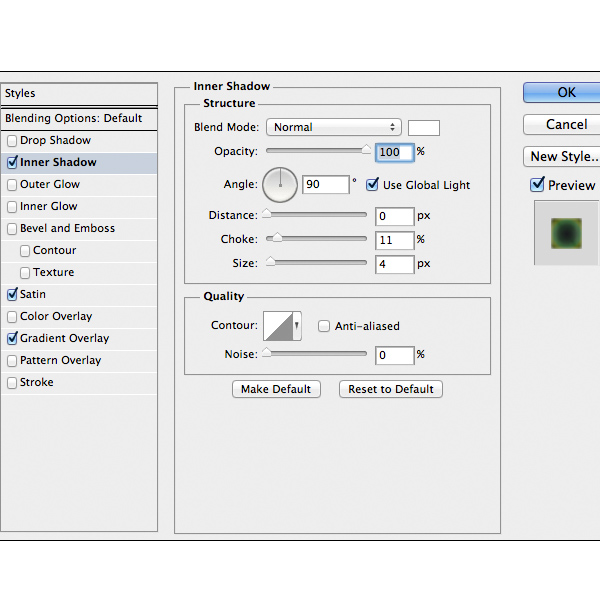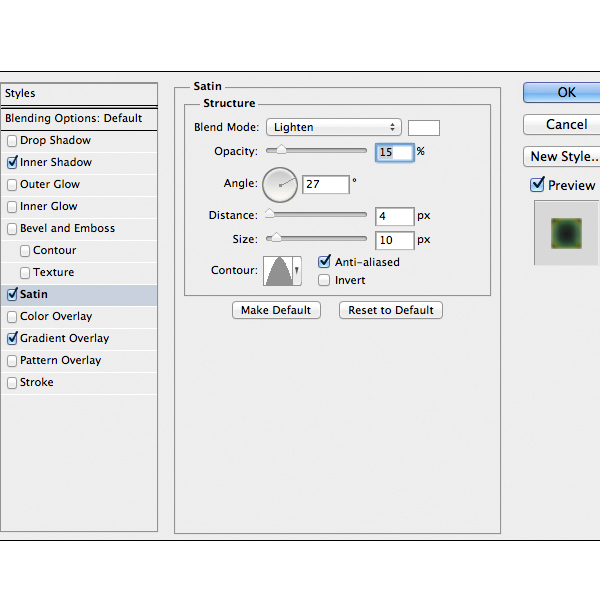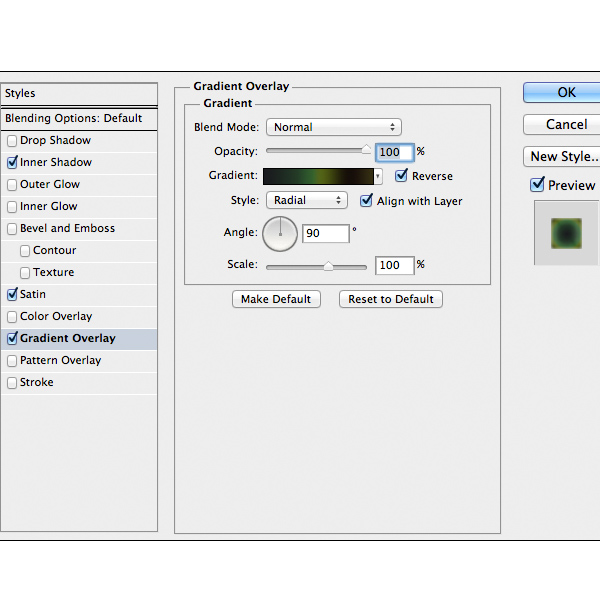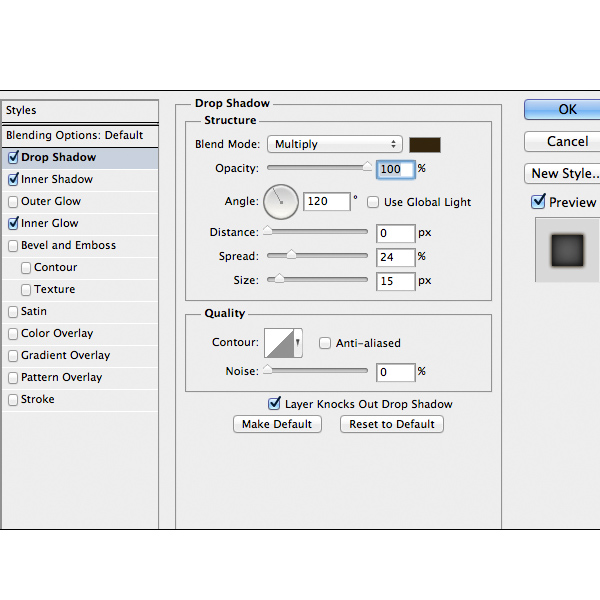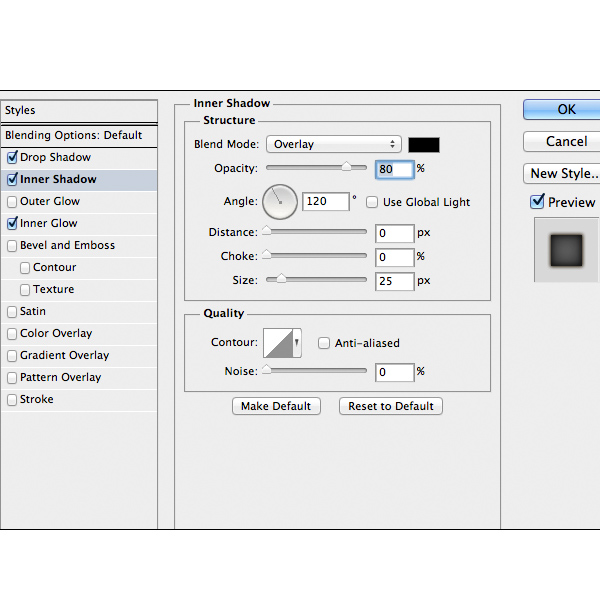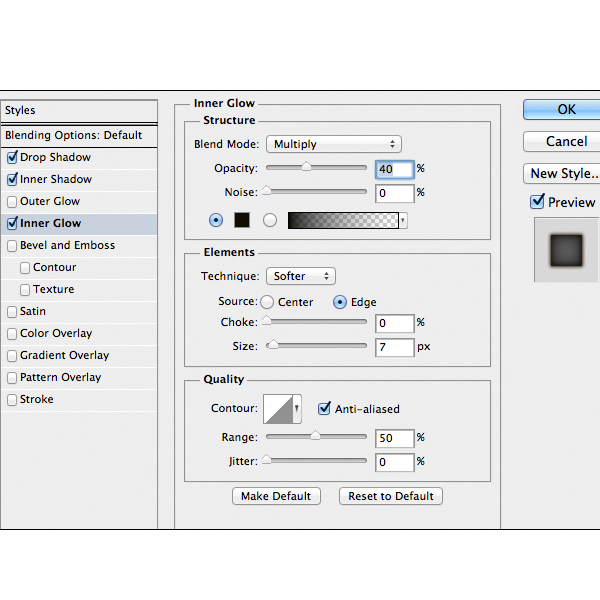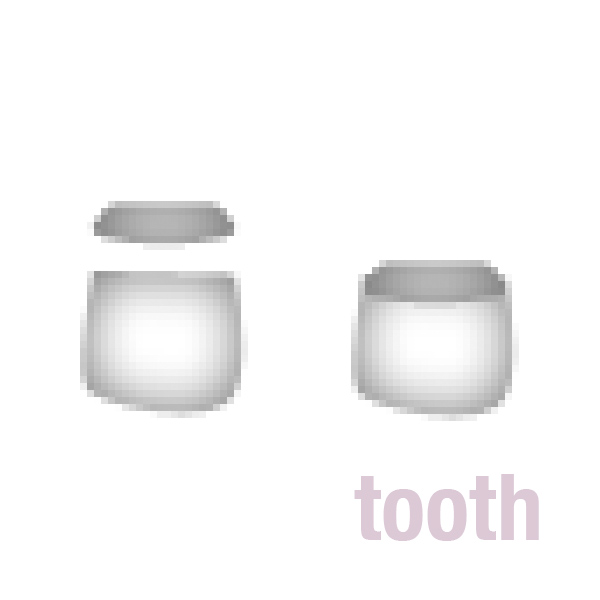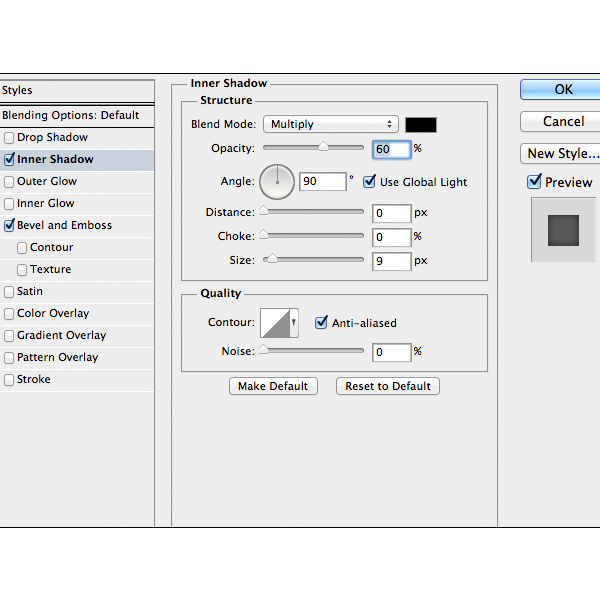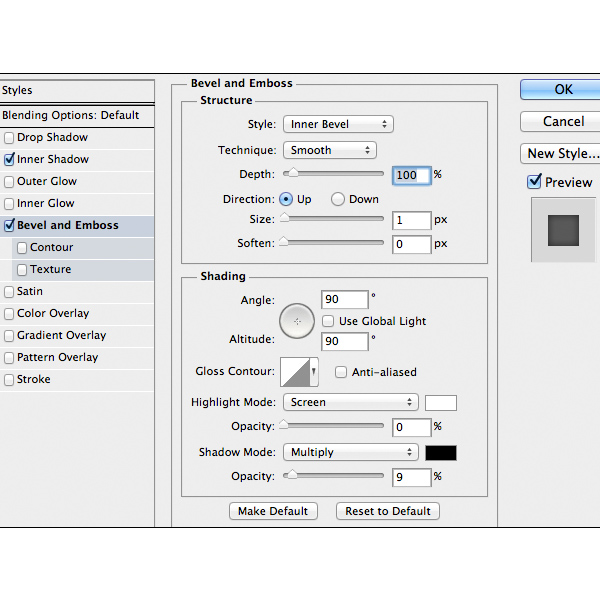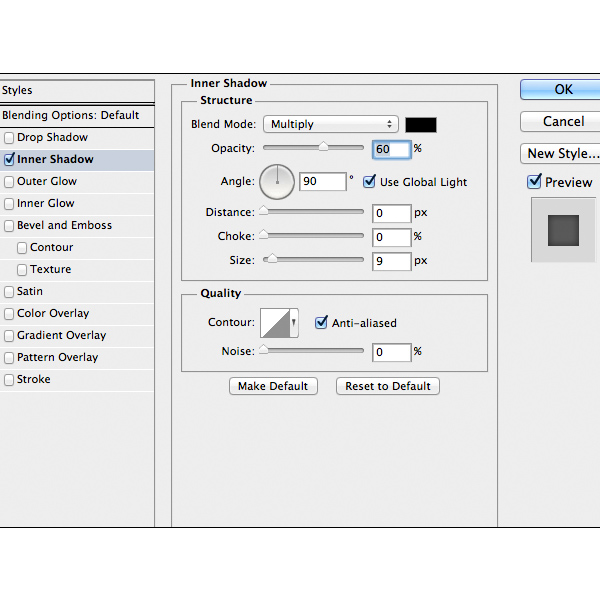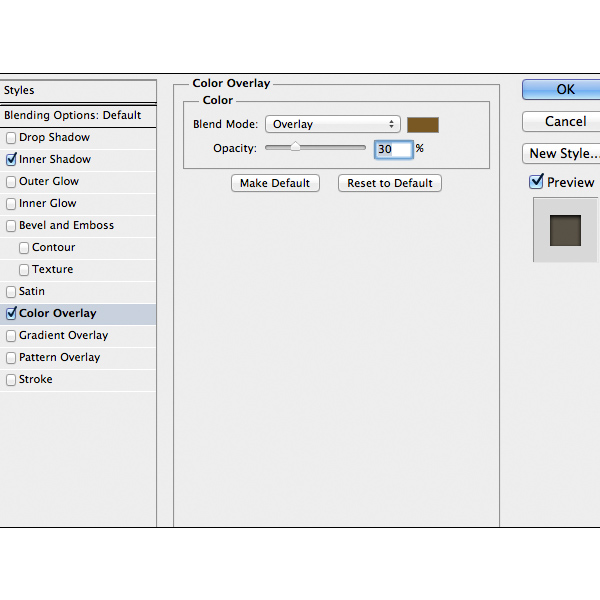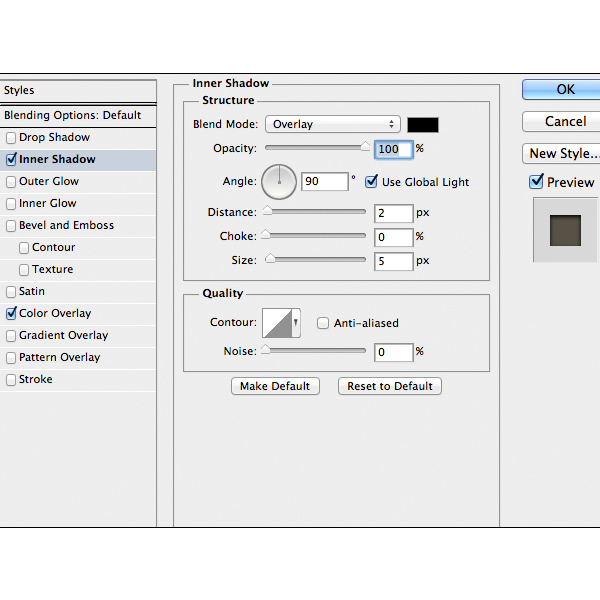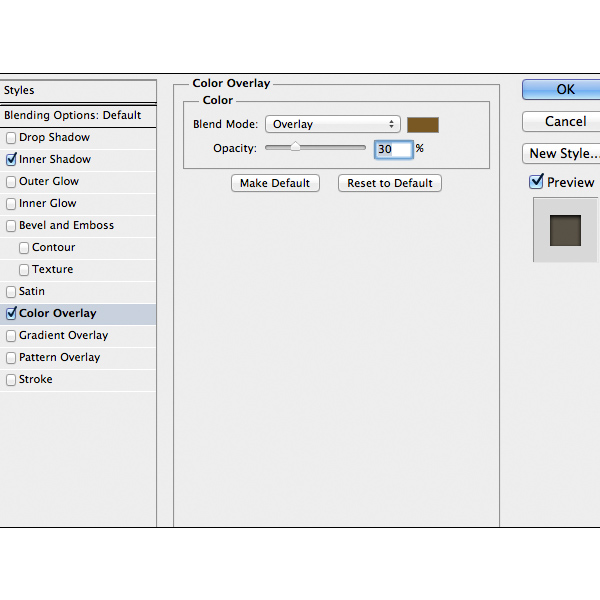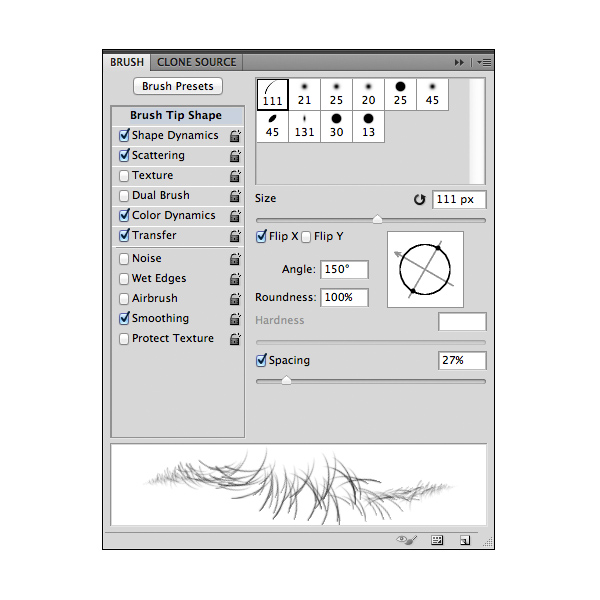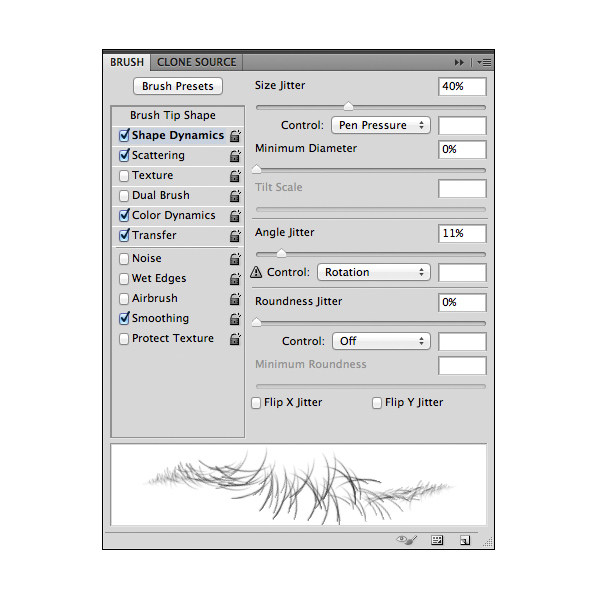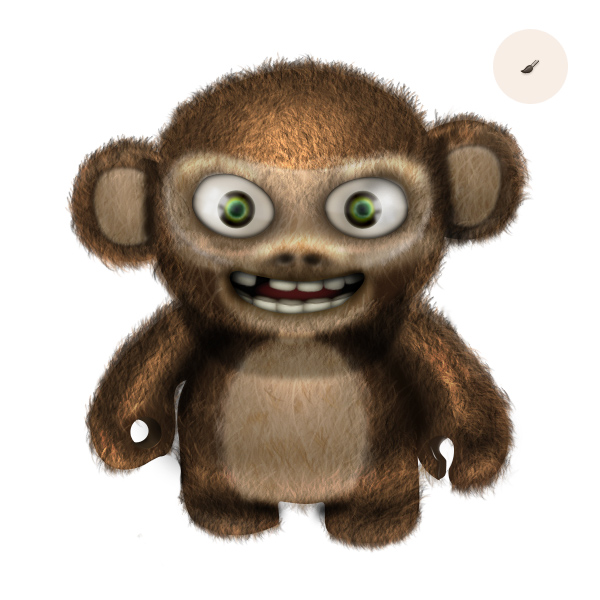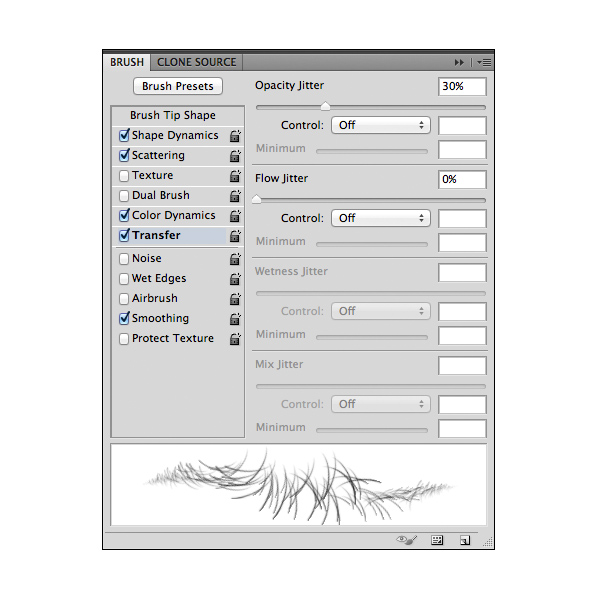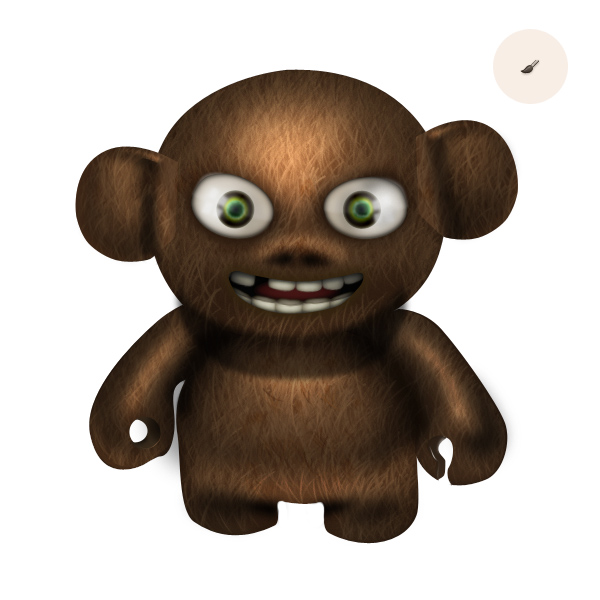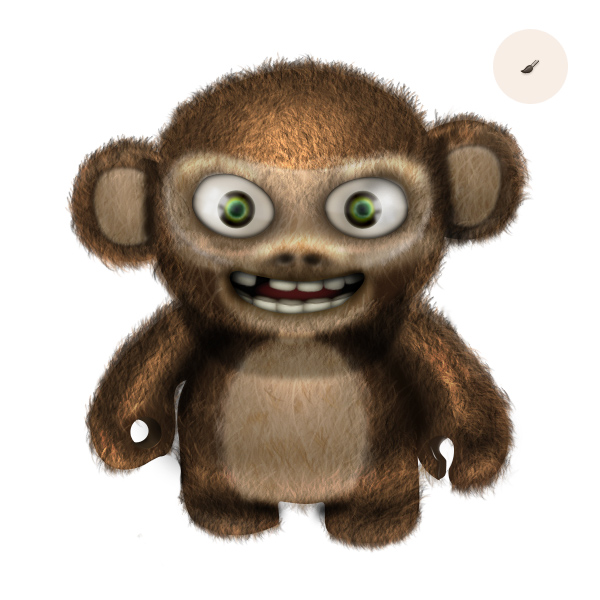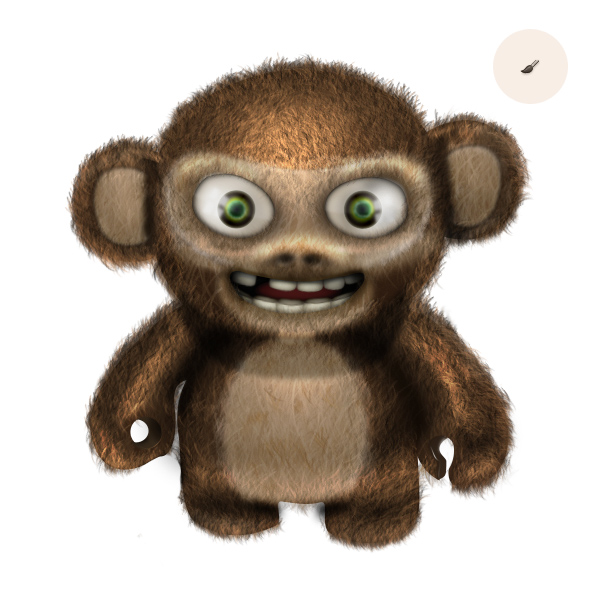skaber en ond 3d - abe ikon i photoshop,,,,,,, ved at skabe ikoner, mange designere kamp for at beslutte, hvor meget detaljeret til at omfatte.hvis ikon være enkel eller kompliceret?i denne forelæsning, vil vi skabe en detaljeret 3d - abe - med et billede af en legetøjsabe som reference.i den proces, vi kan tilføje tekstur og belysning.,,,,,,, tutor aktiver, følgende aktiver blev anvendt i produktionen af denne forelæsning.,, legetøj, pels skik - børste, trin 1, skaber et nyt dokument med 1024x1024 pixel beslutning på 72dpi i rgb farve rum.det legetøj billede i dokument fra fil > indsæt.,, trin 2, med pennen værktøj (p) spore legetøj, men brug af forskellige lag for hvert organ.jeg sporede og adskilte dele, så kan du se, hvad jeg har gjort.,, trin 3, tilføje en indre skygge lag stil til hver del, men ikke ører.du er nødt til at justere størrelsen korrekt for bedre at matche hver del.se billedet nedenfor.,,, trin 4, udvælge et øre lag og tilføje en ny gradient fylde justeringer lag ovenfor.i så fald anvende den gradient lag som et udklip maske ved at klikke på den tynde adskillelse mellem to lag, mens de holder alt afgørende.gentag dette trin til højre øre, men ændrer gradient vinkel.,, løntrin 5, som du kan se, jeg er ikke spor hver formular perfekt.det er ikke påkrævet.,, trin 6, baseret på legetøjet billede, vil vi skabe lys og skygger.jeg vil vise dig en pæn og ikke - destruktiv metode til at gøre dette.der er tre trin.1 - skabe en form; 2 - ændre form til en intelligent objekt; 3 - bidrage til at forme en gauss - tåge filter.hvide til lys farve, sort farve til skygger.og naturligvis lag blanding tilstand (bløde lys eller "overlay"), trin 7, lad os starte med hovedet.i billedet nedenfor kan du se, hvordan og hvor jeg tilføjede lys og skygger.du kan altid bruge den frie omdanne (kommando /ctrl + t) til at ændre de former.husk at bruge en blanding af modus (bløde lys eller "overlay" er den bedste løsning) og lege med opacitet indstillinger.den udvisker radius, der anvendes, er forskellige, og det afhænger af arten af den virkning, de vil have.for eksempel, de skygger i hovedet er meget hårdt, så det har en lav radius værdi og en uklarhed på 90%.jeg brugte også en hvid til gennemsigtig radiale gradient lag tilpasning - overlay - tilstand og 30% opacitet, til at fremme en lille top lys sted.,, trin 8, det er tid til at gøre det lys i kroppen.bare brug den samme metode, som jeg forklarede under trin 6.tip: at en form med pennen værktøj (p) forsøge at følge linjerne i kroppen, og efter at redigere smart genstand med kommando /ctrl + t, og om nødvendigt bruge en lag maske.,, trin 9, så som sædvanlig stil andre dele.under du kan se abefødder belysning ordning.,, trin 10, her er de våben, trin 11, og endelig de ører.du kan mærke, at jeg tilføjede nogle sorte i en særskilt lag i arme og ører junction.,, trin 12, et hurtigt billede.,, trin 13, lad os starte med det ansigt.efter den sædvanlige metode og udarbejde en form, som denne nedenfor.,, punkt 14, tilføje en hvid ud over dette lag stil.,,,, trin 15 med ellipse værktøj (e) tegne en cirkel indeni den sidste form og tilføje den her stil.,,,, trin 16 i adskilte lag tilføje nogle overvejelser for øje, og nedsætte opacitet, hvis det er nødvendigt.prøve at drage nogle hvide felter med en blød børste.jeg også tilføje lidt farve på stedet i farve dodge blanding tilstand på elev.gruppe alle øjnene lag.,, skridt 17, to første øje, og afspejler det.jeg maler nogle grå farve i en særskilt lag for at øge kontrasten og tilføje en god 3d - ser, gå 18 for næsen tilføje en ny form lag og anvende de trin 6 metode.,, skridt 19, gøre en lille sort form for næsebor, anvender den samme metode, når du er færdig at kopiere lag og afspejler det horisontalt.,, gå 20, skabe en ny form for pen værktøj (p) og tilføje den her stil.,,, gå 21 føje en mørkerød form i den sorte.derefter tilsættes et stærkt indre skygge lag stil.,, skridt 22, en grundlæggende tand er sammensat af to dele.kan du se de associerede lag stil i det næste skridt, skridt 23, her er det øverste del lag stil...... gå 24, og den nederste del, 25, skridt, sammenlægning af de to dele i en smart ting og forsøger at sammensætte den tænder, jf. nedenfor.når du er færdig - gruppen tænderne og omdanne den gruppe i en smart ting igen.,, gå 26, gælder den kloge objekt som en klipning maske til munden form.du vil få det.tip: kan du flytte tænder ved dobbelt klikke på ikonet thumbnails i intelligente objekt lag til at åbne den. psd knyttet fil.,, skridt 27, tilføje dette lag stil til tænderne.i en særskilt lag maling nogle sorte til at præcisere de skygger.use billedet nedenfor som reference.,,, skridt 28, det er tid til at skabe den pels, men først har vi brug for en særlig tradition børste.åben den børste panel og udvælge dune græs børste.anvende denne stil.,,,, skridt 29, lad os se, hvordan den børste, bør anvendes.vælg en høj børste størrelse og hurtigt at male en pels på et nyt lag.brug en lysebrun farve og fastsætte lag blanding tilstand for at bløde lys og 60% opacitet.,, gå 30, skabe et nyt lag over det sidste, udvælge en lille børste størrelse og en mørkebrun farve.du er nødt til at udfylde de abe med pels.prøv at vende børste vinkel i buskadset panel.pelsen bør følge den kropsfacon aben.,, skridt 31, med pennen redskab at drage nogle hvide form og blanding tilstand for at bløde lys.du kan mærke, at jeg raffineret lyset i ansigtet, ved blot at tilføje et sløret hvid form i blød lyset tilstand som før.,, trin 32, tilføje en ny blank lag øverst og male en pels i nærheden af øjne og mund med en lille børste.,, skridt 33, men jeg tilføjede en rød bund og en kaster skygge til abe.vi er næsten færdige!,, skridt 34, sidste ting at gøre er halen.processen er meget enkel: udarbejde en form med pennen værktøj (p), og der tilsættes pels i en separat tomt lag og endelig til at bruge en blød drop shadow lag stil.sidste billede,,,,